Windowsの月例パッチ、毎月自動で更新されるのは便利だけど...
「アップデート後にパソコンが起動しなくなった」
「いつも使ってるソフトが動かなくなった」
なんて経験、ありませんか?
実は、Windows Updateって適用の仕方をちょっと工夫するだけで、トラブルをグッと減らせるんです。今回は、私が実際にやってて効果を感じている「安全にアップデートを適用する裏ワザ」を紹介します!
Windows Updateを失敗させない5つの裏ワザとは?
月例パッチは「すぐ入れない」が正解
結論から言うと、月例パッチは配信されてもすぐに入れないのがおすすめです。
理想は「配信から1週間待つ」こと。これだけで、トラブルに遭う確率がかなり下がります。焦らず、様子を見てから適用するのが賢いやり方なんです。
なぜ月例パッチでトラブルが起きるのか
そもそも、なんで月例パッチでトラブルが起きるんでしょう?理由は主に3つあります。
- 初期バージョンには不具合が潜んでいる
マイクロソフトも完璧じゃないんです。配信直後のパッチには、テストで見つけられなかった不具合が含まれていることがあります。 - パソコンの環境は十人十色
使ってるソフトやハードウェアの組み合わせは人それぞれ。全ての環境でテストするのは不可能なんですね。 - 古いソフトとの相性問題
特に業務用ソフトや古めのソフトは、最新のアップデートと相性が悪いことも。
だからこそ、「様子見期間」を設けることが大切なんです!
安全にアップデートする5つの裏ワザ
それでは、具体的な方法を紹介していきますね。
裏ワザ①:自動更新を一時的にオフにする
これが基本中の基本。設定から「Windows Update」→「更新プログラムを7日間一時停止」を選ぶだけ。この間に、ネットやSNSで「今月のアップデート、トラブル出てないかな?」って情報収集しましょう。
裏ワザ②:重要なデータはバックアップしておく
万が一に備えて、大切なファイルは外付けハードディスクやクラウドに保存。私は毎月第2火曜日(パッチ配信日の前日)にバックアップするように気を付けています。めんどくさくてやらない時もありますが(笑)。
裏ワザ③:復元ポイントを手動で作成
これ、意外と知られてないんですが超重要!アップデート前に復元ポイントを作っておけば、万が一トラブっても元に戻せます。
設定方法は簡単で、「コントロールパネル」→「システム」→「システムの保護」から作れます。
裏ワザ④:段階的にアップデートする
複数のパソコンを使ってる方向けですが、まず1台だけアップデートして様子見。問題なければ他のパソコンも更新、という流れがおすすめ。会社のパソコンとか、これやってるところ多いですよ。
裏ワザ⑤:アップデート後は再起動を2回する
これ、ちょっとマニアックですけど...1回目の再起動で完全に適用されないこともあるんです。2回再起動すると安定度が上がる気がします(あくまで個人的な経験ですが!)。
トラブル発生時の対処法も知っておこう
| 症状 | 対処法 |
|---|---|
| 起動しない | セーフモードで起動→前の復元ポイントに戻す |
| 動作が重い | ディスククリーンアップを実行してみる |
| ソフトが動かない | そのソフトを一度アンインストールして再インストール |
| Wi-Fiが繋がらない | ネットワークアダプターのドライバーを更新 |
注意:どうしても直らない場合
セーフモードで起動して、「設定」→「更新とセキュリティ」→「Windows Update」→「更新履歴を表示する」→「更新プログラムをアンインストールする」から、問題のあるパッチだけ削除できます。
最後に
月例パッチは確かにセキュリティのために必要だけど、焦って即適用する必要はありません。
「1週間待つ」「バックアップを取る」「復元ポイントを作る」この3つを守るだけで、トラブルのリスクは激減します。
特に大事な仕事の前日とかは、絶対にアップデートしないこと!これ、鉄則です(笑)。
ちょっとした手間で安心が買えるなら、やる価値ありですよね。皆さんも、次の月例パッチからぜひ試してみてください!

ではでは、参考までに。
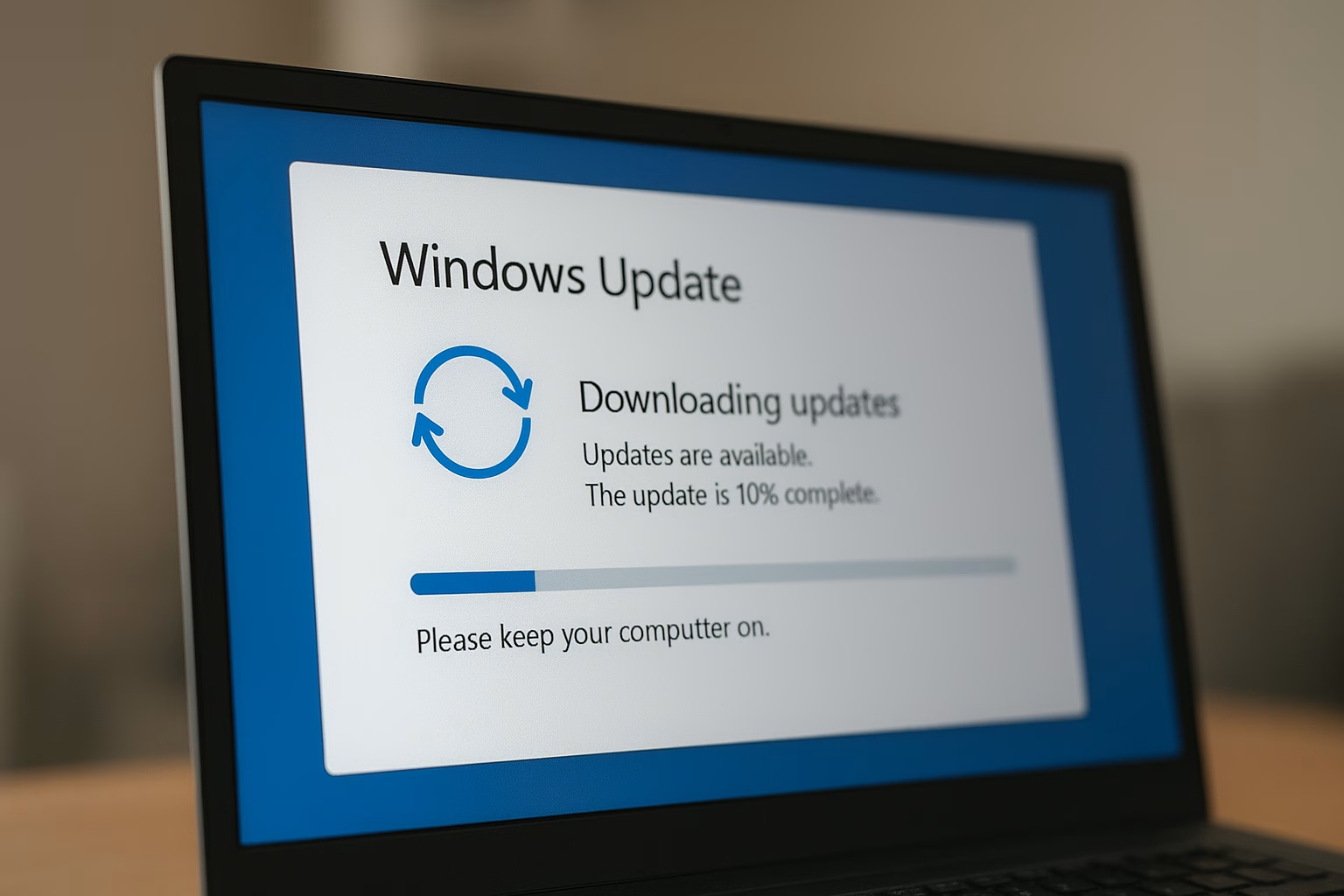
コメント